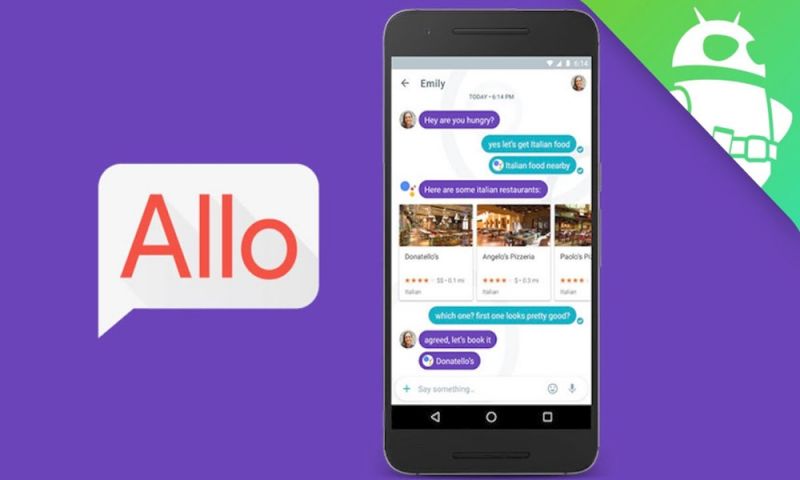O Google Allo, lançado em 2016 como um “WhatsApp com assistente pessoal”, será encerrado em março de 2019. O anúncio chegou na mesma semana que se especulou o fim do Google Hangouts, lançado em 2013, que também não funcionou.
A Google não está acertando com nenhuma plataforma de comunicação, algo difícil de compreender levando em conta as centenas de milhões de usuários dos seus demais serviços, que por sua vez deveriam conduzir os clientes para tais plataformas.
A concorrência dominou um mercado onde a Google poucas chances teve. Mas o fato é que o Google Allo vai morrer, e se você ainda usa o serviço, chegou a hora de fazer o backup de conversas e arquivos enviados e recebidos na plataforma.
Nesse post, você encontra o passo a passo para fazer isso.
Como guardar os chats e arquivos do Google Allo
Os usuários do Google Allo tem até o mês de março de 2019 para salvar chats e arquivos pessoas disponíveis na plataforma. E pode fazer isso de forma bem simples.
Como realizar uma cópia de segurança
Essa cópia de segurança do Google Allo é feita no seu dispositivo, com um backup no Google Drive.
1. No smartphone Android, abra o Allo, e vá no menu de opções.
2. Clique em Ajustes > Chat > Cópia de Segurança do Chat, e ative essa função.
3. Ative também a cópia de segurança no Google Drive e escolha os ajustes (para incluir arquivos multimídia, por exemplo). A cópia de segurança ocupa parte do espaço de armazenamento de sua conta Google.
4. Para criar a cópia de segurança, basta clicar no botão correspondente.
Faça o download dos seus chats ou arquivos multimídia
Para fazer o download de seus chats ou arquivos multimídia, verifique se você tem instalada a última versão do Allo.
1. Abra o Allo em seu smartphone Android.
2. Clique em Menu > Ajustes.
3. Clique em Chat.
4. Escolha entre exportar mensagens do chat (só inclui as mensagens de texto) ou exportar arquivos multimídia armazenados nos chats (que inclui fotos, vídeos e outros arquivos).
5. Escolha onde você quer salvar o arquivo. As mensagens são salvas em um arquivo CSV. Os arquivos em anexo dos conteúdos multimídia serão salvos em um arquivo ZIP.
6. Uma vez feito o download, você tem esse conteúdo disponível.
Eliminar a cópia de segurança
Para apagar todos os dados salvos no app, assim como suas cópias de segurança no dispositivo e no Google Drive.
1. Abra o Allo no seu smartphone Android.
2. Clique em Menu > Ajustes.
3. Clique em Cópia de Segurança do Chat > Mais.
4. Selecione Eliminar a Cópia de Segurança.